
Orodha ya maudhui:
- Mwandishi John Day [email protected].
- Public 2024-01-30 12:51.
- Mwisho uliobadilishwa 2025-01-23 15:11.
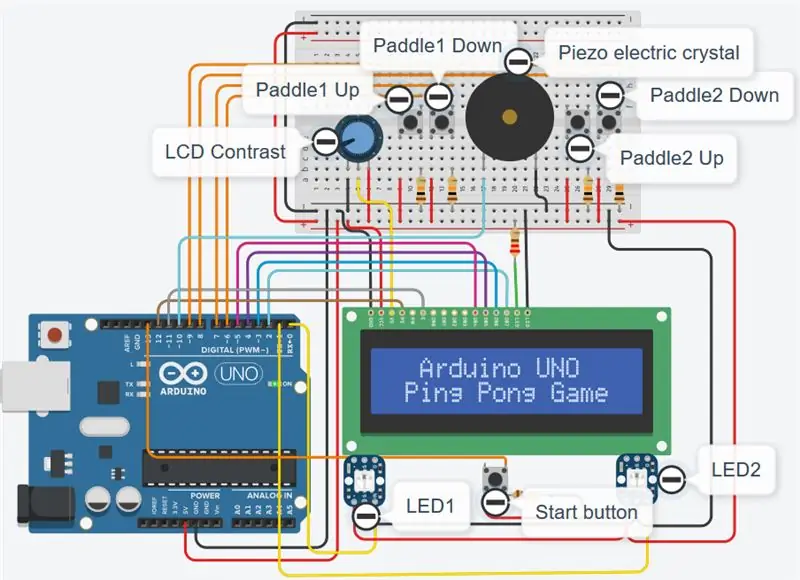
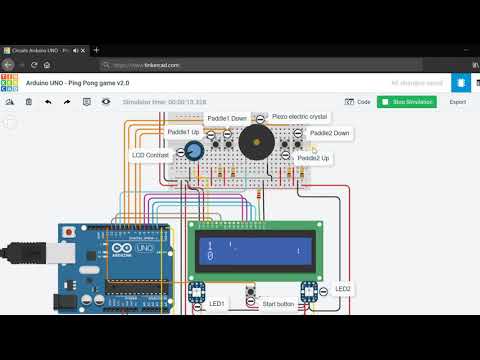
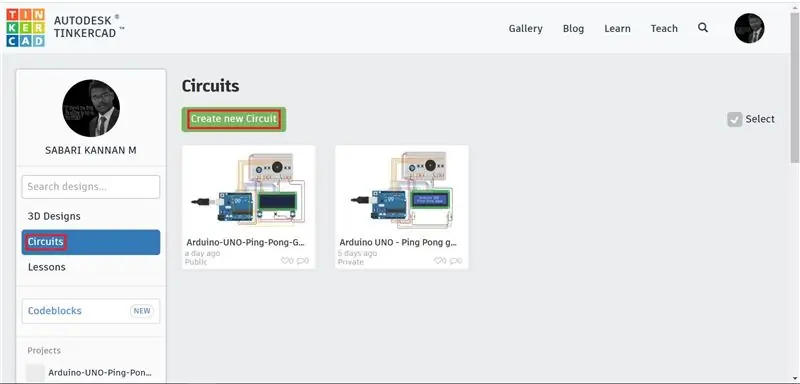
Halo jamani, katika mafunzo haya mtajifunza jinsi ya kuiga pong kwenye wavuti ya Autodesk Tikercad ukitumia bodi ya maendeleo ya Arduino UNO. Bonyeza kwenye kiunga hiki cha YouTube kutazama video ya kuiga.
Hatua ya 1: Mahitaji:
- Kompyuta au kompyuta ndogo yenye muunganisho mzuri wa mtandao.
- Kivinjari cha mtandao (nilitumia Google Chrome).
- Akaunti ya Autodek Tinkercad.
Hatua ya 2: Uwekaji wa Vipengele:
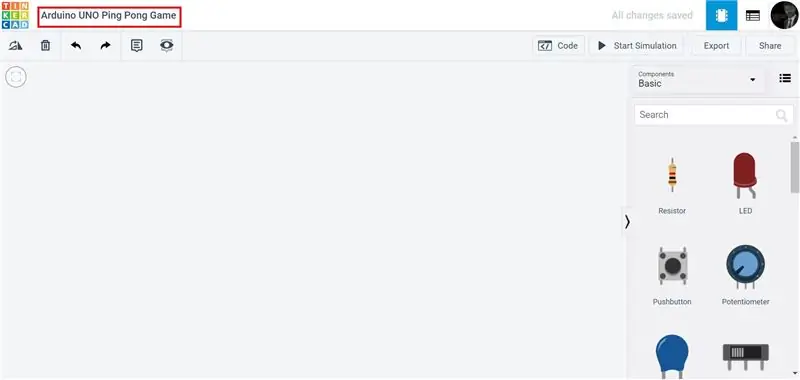
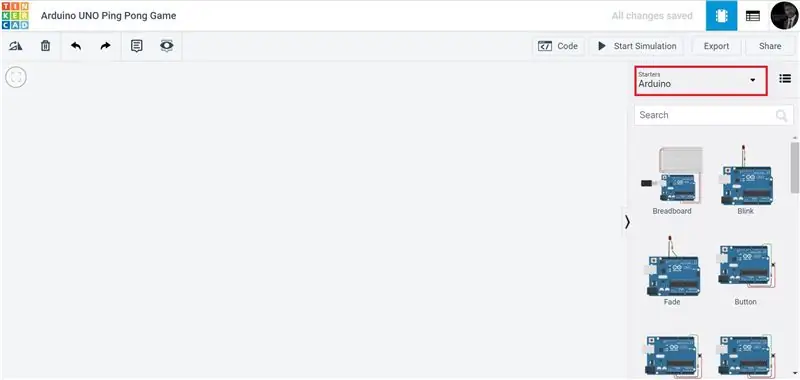
- Fungua kivinjari chako.
- Ingiza wavuti ya Autodesk Tinkercad.
- Ingia kwenye akaunti yako ya Autodesk Tinkercad.
- Kushoto kwa wavuti, unaweza kupata kitufe cha mzunguko, bonyeza juu yake na kisha bonyeza kwenye kuunda mzunguko mpya ili kuunda mzunguko mpya.
- Utapelekwa kwenye ukurasa unaofuata ambapo unapaswa kufanya unganisho la mzunguko na upange mchezo.
- Juu ya kushoto karibu na nembo ya Autodesk Tinkercad, unaweza kuingiza jina jipya la mradi huo.
-
Sasa upande wa kulia wa ukurasa wa wavuti chini ya kichupo cha vifaa, buruta na uangushe vifaa vifuatavyo.
- 1 x Arduino UNO bodi.
- 2 x LED za NeoPixel.
- 1 x kioo cha piezoelectric.
- Vipimo 6 x.
- 5 x vifungo vya kushinikiza.
- 1 x potentiometer.
- 1 x LCD kuonyesha 16x2.
- 1 x mkate wa mkate.
- Fanya unganisho la mzunguko kulingana na mchoro wa mzunguko ufuatao.
Hatua ya 3: Michoro na Miunganisho ya Mzunguko:
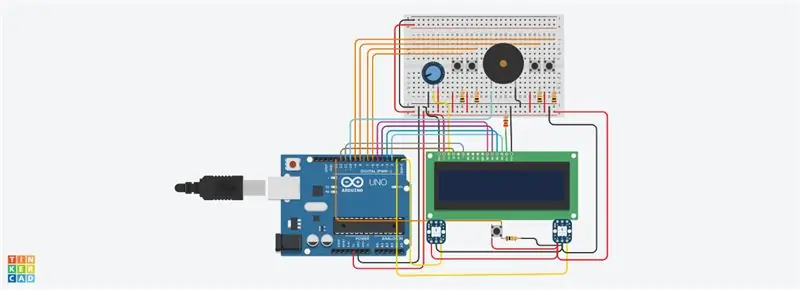
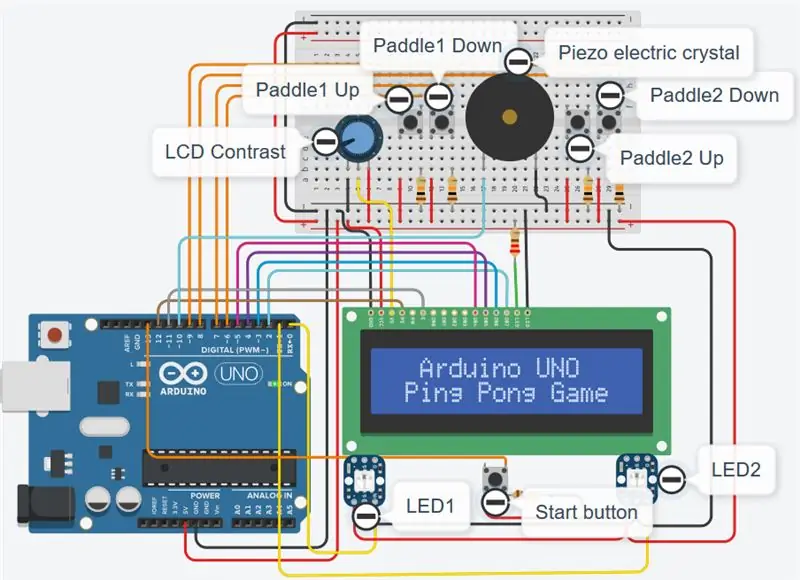
Miunganisho ya Arduino UNO:
- Arduino UNO 0 -> NeoPixel LED1 in
- Arduino UNO 1 -> NeoPixel LED2 in
- Arduino UNO 2 -> LCD DB 7
- Arduino UNO 3 -> LCD DB 6
- Arduino UNO 4 -> LCD DB 5
- Arduino UNO 5 -> LCD DB 4
- Arduino UNO 6 -> Paddle1 Juu kituo cha kushinikiza 2 na 10KΩ kipingaji cha kusukuma chini
- Arduino UNO 7 -> Paddle1 Down down pushbutton terminal 2 and 10KΩ pulldown resistor
- Arduino UNO 8 -> Paddle2 Up terminal pushbutton terminal 2 na 10KΩ pulldown resistor
- Arduino UNO 9 -> Paddle2 Down down pushbutton terminal 2 and 10KΩ pulldown resistor
- Arduino UNO 10 -> chanya ya piezoelectric chanya.
- Arduino UNO 11 -> LCD Wezesha
- Arduino UNO 12 -> Sajili ya LCD chagua
- Arduino UNO 13 -> Anza kushinikiza kitufe cha 2 na 10KΩ kipingaji
- Arduino UNO 5v -> LCD VCC, kituo cha potentiometer 2, NeoPixel LED1 + na NeoPixel LED2 +
- Arduino UNO GND -> LCD GND, kituo cha potentiometer 1, NeoPixel LED1 G na NeoPixel LED2 G
Uunganisho wa LCD:
- Tofauti -> wiper potentiometer
- LCD LED Cathode -> 220Ω kipinzani cha pullup
- Anode ya LCD ya LED -> Arduino UNO GND
Pushbuttons:
Unganisha kituo cha kushinikiza cha 1 kwa Arduino UNO 5v
Hatua ya 4: Kuandika:
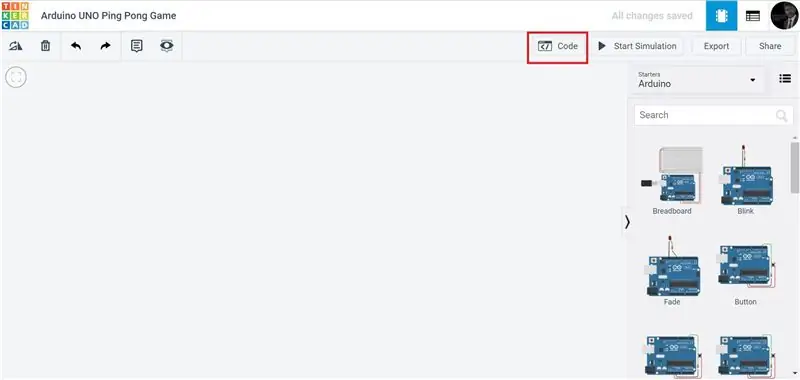
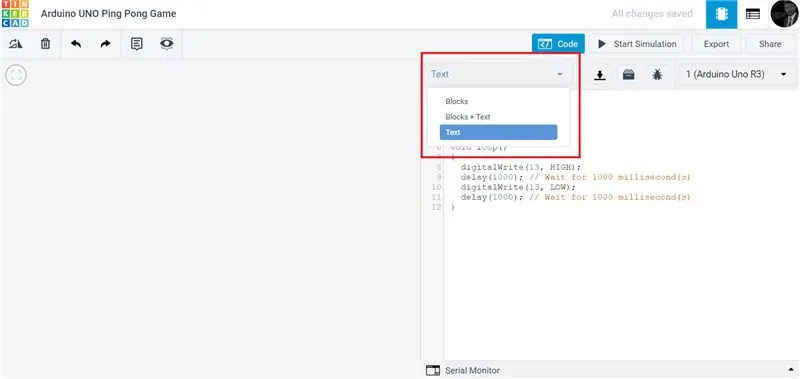
- Sasa lazima uweke alama kwenye bodi ya Arduino UNO.
- Moja kulia juu ya wavuti, tunaweza kuona kitufe cha nambari, bonyeza juu yake.
- Chagua maandishi chini ya kisanduku cha kunjuzi.
- Sasa nakili na ubandike nambari kwenye kisanduku cha maandishi kutoka kwa moja ya viungo vifuatavyo.
- Autodek Tinkercad
- GitHub
Kwa wakati huu tumekamilisha unganisho na sehemu ya kuweka alama na mradi uko tayari kuiga
Hatua ya 5: Uigaji:
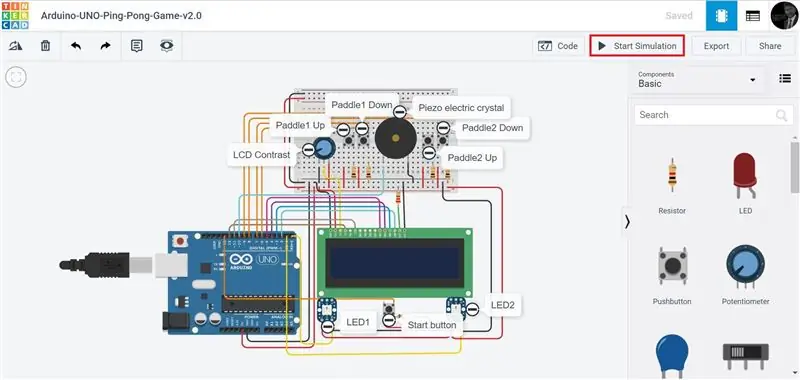
- Kuanza simulation, bonyeza kitufe cha kuiga upande wa kulia juu ya wavuti.
- Rekebisha potentiometer hadi upate mwonekano wazi wa mchezo kwenye onyesho la LCD.
- Tumia kitufe cha kuanza kuanza mchezo na paddle1 UP, paddle 2 Down, paddle2 Juu na paddle2 Down pushbuttons kudhibiti paddle1 na paddle2.
- Kiungo cha video cha kuiga.
Ilipendekeza:
Fungua Masimulizi ya Loop Opamp Kutumia Kila App ya Ciruit: Hatua 5

Fungua Masimulizi ya Loop Opamp Kutumia Kila App ya kila Kiti: KilaCircuit ni moja wapo ya jukwaa bora la uigaji la umeme. Inayo tovuti na App. Hii inaweza kufundishwa kwa toleo la Android. Lakini inafuata haswa kwa toleo la wavuti pia
(LED na swichi) Masimulizi ya Arduino Kutumia Mzunguko wa Tinkercad: Hatua 5

(LED Na Kubadilisha) Masimulizi ya Arduino Kutumia Mzunguko wa Tinkercad: Sisi ni kikundi cha wanafunzi wa UQD0801 (Robocon 1) kutoka Universiti Tun Hussein Onn Malaysia (UTHM) ambayo itaonyesha jinsi ya kuiga LED na swichi kutumia Arduino na vifaa kadhaa kama sehemu ya mgawo wetu. Kwa hivyo, tutaanzisha b
Kidhibiti cha Mchezo wa Arduino Kulingana na DIY - Arduino PS2 Mdhibiti wa Mchezo - Kucheza Tekken na DIY Arduino Gamepad: Hatua 7

Kidhibiti cha Mchezo wa Arduino Kulingana na DIY | Arduino PS2 Mdhibiti wa Mchezo | Kucheza Tekken na DIY Arduino Gamepad: Halo jamani, kucheza michezo kila wakati ni raha lakini kucheza na Mdhibiti wako wa mchezo wa dhana ya DIY ni ya kufurahisha zaidi. Kwa hivyo tutafanya Mdhibiti wa mchezo kutumia arduino pro micro katika mafundisho haya
Cheza Mchezo wa PONG na Arduino Uno na OLED 0.96 SSD1306 Onyesha: Hatua 6

Cheza Mchezo wa PONG na Arduino Uno na OLED 0.96 SSD1306 Onyesho: Halo jamani leo tutafanya Mchezo wa PONG na Arduino. Tutatumia onyesho la oled la adafruit la 0.96 kuonyesha mchezo & kushinikiza vifungo kudhibiti mchezo
Mchezo wa Ping Pong moja kwa moja: Hatua 6
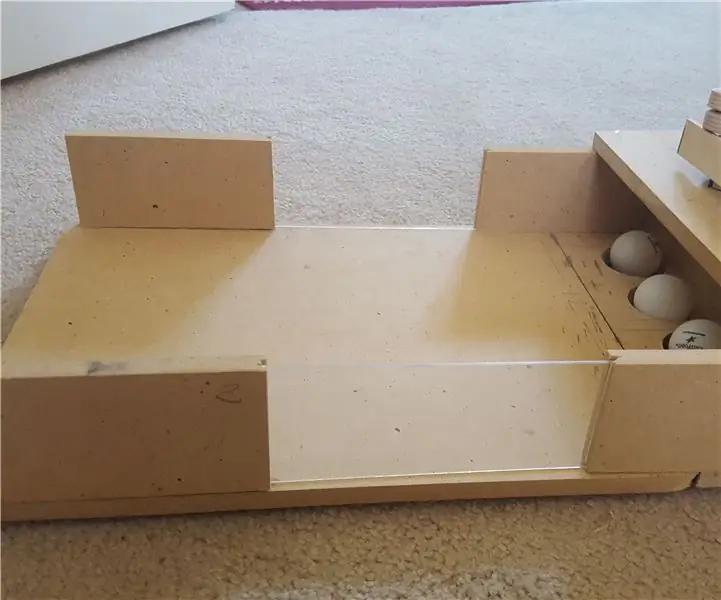
Mchezo wa Ping Pong moja kwa moja: Huu ni mchezo wa ping pong ukitumia motors kuzindua mipira ya ping pong kwako na lazima uipige kwenye mashimo. Mtu mmoja anahitaji kuzindua mipira na mtu mwingine anahitaji kupiga mipira. **** Kumbuka hii imetengenezwa na wanafunzi wawili wa darasa la sita
